JavaScript 选项卡实例(模块方法)- 仿php中文网首
选项卡实例(模块方法)- 仿海外运维网首页“手册教程”页面效果
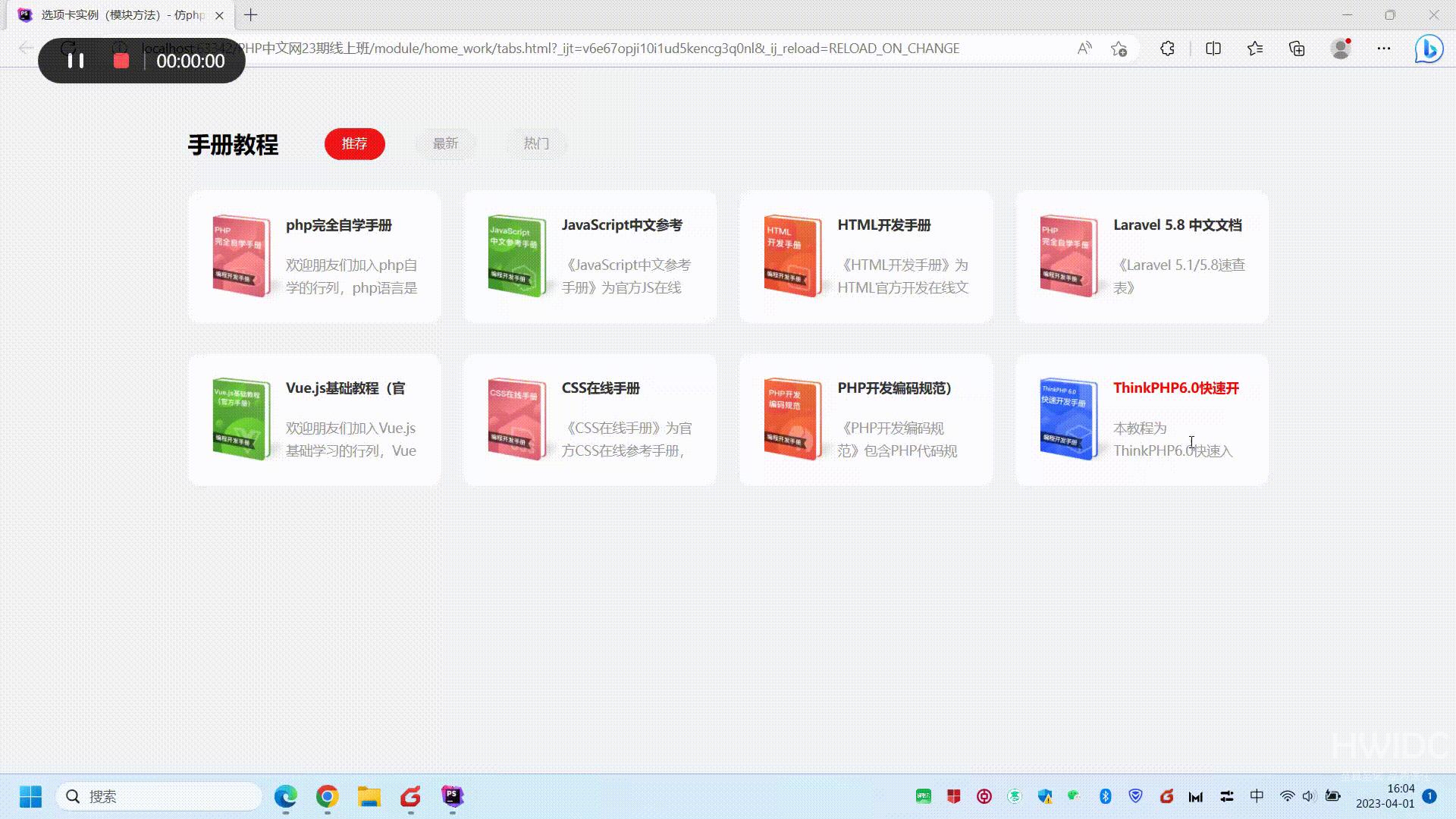
JavaScript 代码
<div class="manualBox"><div class="manualTab"><h2>手册教程</h2></div><div class="manualContent"></div></div><script type="module">// 获取选项卡容器元素const tab = document.querySelector('.manualTab')// 获取内容区容器元素const content = document.querySelector('.manualContent')// 导入模块import * as tabs from './tabs.js'// 页面载入时自动生成选项卡和内容window.onload = tabs.createTab(tab,content);// 点击选项卡按钮切换tab.onclick = ev =>{tabs.setTabMenu(ev);tabs.setContent(ev,ev.target);}</script>
【文章转自中东服务器 http://www.558idc.com/dibai.html欢迎留下您的宝贵建议】
/*** @desc 创建选项卡区按钮组数组 tabMenu[]* @param {number} tabId - 选项卡ID* @param {string} tabName - 选项卡文本内容*/const tabMenu = [{tabId: 1, tabName: '推荐'},{tabId: 2, tabName: '最新'},{tabId: 3, tabName: '热门'},]/*** @desc 创建内容区数组 details[]* @param {number} key - 内容区key == tabId* @param {array} content - 内容区数组* @param {string} src - 内容图片 src* @param {string} title - 内容标题* @param {string} brief - 内容介绍*/const details = [{key: 1,content: [{src: 'https://img.php.cn/upload/course/000/000/001/6221dba306f53195.png',title: 'php完全自学手册',brief: '欢迎朋友们加入php自学的行列,php语言是一门入门简单,容易上手的通用开源脚本语言',},......],},{ key: 2, content: [ ...... ], },{ key: 3, content: [ ...... ], },]/*** @desc 创建栏目和内容函数 createTab(tab, content)* @param {Element} tab - 选项卡容器* @param {Element} content - 内容区容器*/function createTab(tab, content) {// 1. 生成选项卡const div = document.createElement('div')for (let i = 0; i < tabMenu.length; i++) {const btn = document.createElement('button')btn.textContent = tabMenu[i].tabName// 为每个按钮添加一个自定义属性: data-key// data-key = tabMenu[i].keybtn.dataset.key = tabMenu[i].tabId// 默认第一个按钮高亮显示if (i === 0) {btn.classList.add('active')}div.append(btn)}tab.append(div)// 2. 生成内容for (let i = 0; i < details.length; i++) {// 创建<ul>const ul = document.createElement('ul')// 为每个<ul>添加自定义属性data-keyul.dataset.key = details[i].key// 全部内容加载时,默认全隐藏,只要显示第一个按钮对应的内容ul.classList.add(i === 0 ? 'active' : 'hidden')// 循环: 将与按钮对应的数据全部渲染出来for (let j = 0; j < details[i].content.length; j++) {const li = document.createElement('li')const img = document.createElement('img')img.src = details[i].content[j].srcconst div = document.createElement('div')const h4 = document.createElement('h4')const p = document.createElement('p')h4.textContent = details[i].content[j].titlep.textContent = details[i].content[j].briefdiv.append(h4)div.append(p)li.append(img)li.append(div)ul.append(li)content.append(ul)}}}/*** @desc 设置选项卡激活函数 setTabMenu(ev)* @param {} ev - 事件(点击事件)*/function setTabMenu(ev){// 如果点击的不是按钮则返回if (ev.target.tagName !== 'BUTTON') return false;// 先取消所有选项卡激活状态;[...ev.target.parentElement.children].forEach(btn => btn.classList.remove('active'))// 再把当前选项卡设置为激活状态ev.target.classList.add('active')}/*** @desc 设置内容区切换激活函数 currentTab(ev,currentTab)* @param {} ev - 事件(点击事件)* @param {Element} currentTab - 事件(点击事件)*/function setContent(ev, currentTab){// 如果点击的不是按钮则返回if (ev.target.tagName !== 'BUTTON') return false;// 获取内容区所有 ul,并全部设置为 hiddenconst contentLists = document.querySelectorAll('.manualContent > ul')contentLists.forEach(list => list.classList.replace('active', 'hidden'))// 将与当前选项卡对应的 ul 设置为 activeconst currentList = [...contentLists].find(list => list.dataset.key === currentTab.dataset.key)currentList.classList.replace('hidden','active')}// 导出模块export {tabMenu,details,createTab,setTabMenu,setContent}
